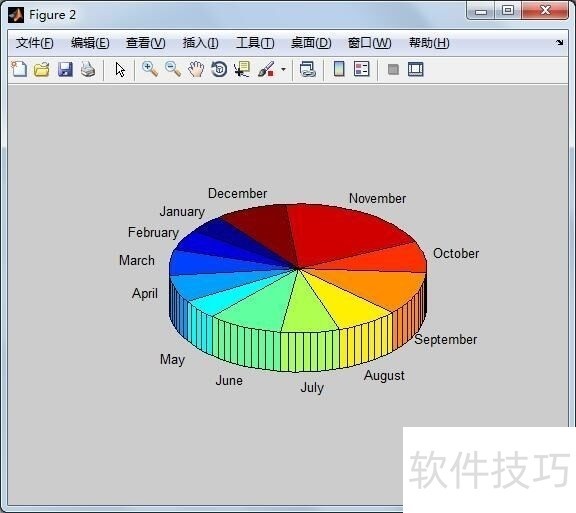MATLAB绘制3D饼图:处理每月收入的Excel数据
来源:人气:2更新:2024-07-31 07:00:09
本文运用MATLAB导入Excel的薪资数据,通过3D饼图形式进行可视化。区分三种展示方式:原始3D饼图、标签分明以及突出单个区域。
1、 第一,Excel表格数据如下图,命名为monthincomes.xlsx,表示的是January to December共12个月,每月工资收入(Income)情况。

2、 第二,MATLAB读取上述Excel表格数据,然后绘制3种类型的饼图。启动MATLAB,新建脚本(Ctrl N),输入如下代码:close all; clear all; clcS=xlsread("monthincomes.xlsx");monthincomes=S"format compactfigure(1)pie3(S)figure(2)labels={"January","February","March","April","May","June",...? ?"July","August","September","October","November","December"};pie3(S,labels)figure(3)explode=[0,0,0,0,0,0,0,0,0,0,1,0];pie3(S,explode)
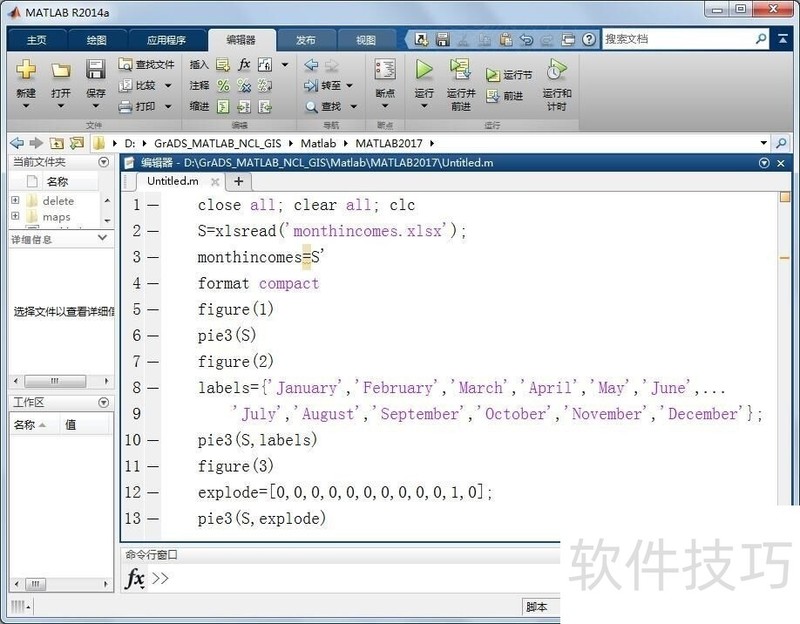
3、 第三,保存和运行上述脚本。代码S=xlsread("monthincomes.xlsx"); monthincomes=S"表示读取Excel表格数据monthincomes.xlsx,然后将读得的数据S赋值给monthincomes,并在命令行窗口显示出来(如下图),S"表示将列向量转置为行向量(单引号" 起到转置的作用)。
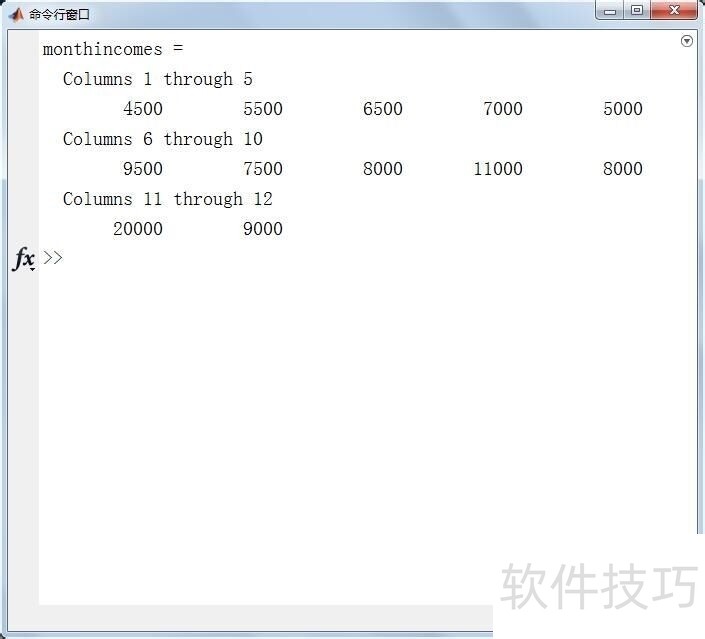
4、 第四,代码figure(1),pie3(S)是利用绘图命令pie3直接绘制3D饼图,如下图figure 1。
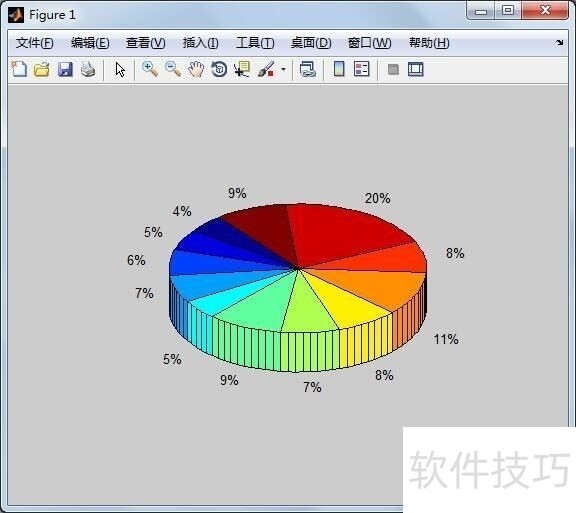
5、 第五,代码figure(2),labels={"January","February","March","April","May","June",...? ?"July","August","September","October","November","December"};pie3(S,labels)是为3D饼图添加January到December的标签,如下图figure 2。